Membuat dan Menjalankan Aplikasi Hadoop MapReduce dengan Intellij IDEA pada OS Windows
Pada artikel Cara Sederhana Install Hadoop 2 mode Standalone pada Windows 7 dan Windows 10 telah dibahas bagaimana menginstall Hadoop 2 mode standalone pada OS Windows 7 maupun Windows 10. Setelah Hadoop berhasil di-install, kali ini kita akan mencoba untuk membuat dan menjalankan sebuah contoh aplikasi MapReduce "WordCount" dengan menggunakan IDE Intellij IDEA pada OS Windows. Kebetulan versi OS yang digunakan adalah Windows 10.
Software yang diperlukan adalah sebagai berikut ( sudah harus terinstal dan berjalan normal ) :
- JDK 1.8; cara install ada di Cara Sederhana Install Hadoop 2 mode Standalone pada Windows 7 dan Windows 10
- Hadoop-2.7.7; cara install ada di Cara Sederhana Install Hadoop 2 mode Standalone pada Windows 7 dan Windows 10
Langkah-langkah menjalankan aplikasi Hadoop MapReduce dengan Intellij IDEA pada OS Windows
- Buat Maven Project dari menu File > New > Project > Maven ( silakan ikuti sesuai gambar, kemudian terakhir klik Finish ):

New Project > Maven > Next 
GroupId, ArtifacId, Version > Next 
Project Name, Project location > Finish - Muat Hadoop Library dari menu File > Project Structure > Modules > Dependencies > + > 1 JARs or directories…

Dependencies: semua sub-direktori pada hadoop 
Dependencies: sub-direktori lib dari direktori hadoop\common - Buat Java Package "wordcount" dengan klik kanan WordCount > src > main > java > New > Package

New Package > wordcount - Buat Java Class "WordCount.java" dengan klik kanan WordCount > src > main > java > wordcount > New > Java Class
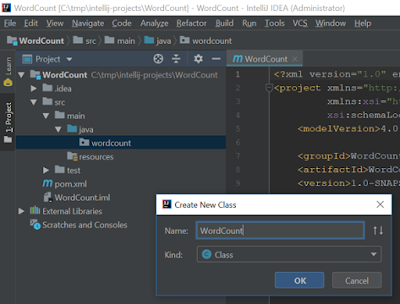
New Class > WordCount - Buka WordCount.java, kemudian copy-paste source code WordCount.java dari Github
- Edit konfigurasi untuk menjalankan program WordCount dari menu Run > Edit Configuration… > + > Application ( Ingat! buat direktori input, tapi JANGAN buat direktori output. Kemudian taruh sembarang text file direktori input )

Run Configuration - Jalankan aplikasi dari menu Run > Run 'WordCount' ( Hasilnya adalah seperti gambar )

Hasil WordCount
Demikian, Selamat Mencoba !
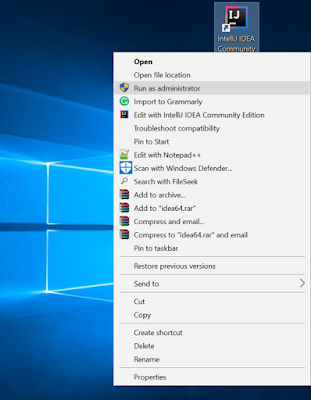



Komentar
Posting Komentar